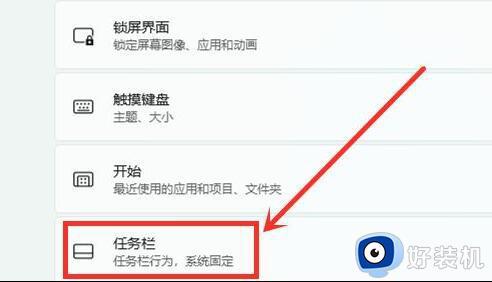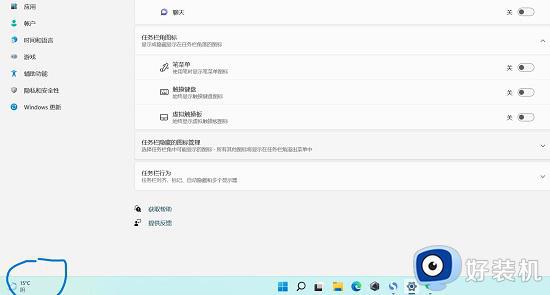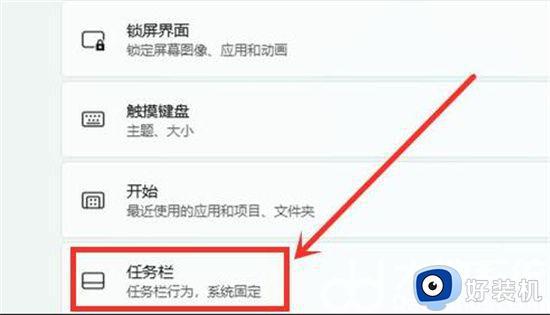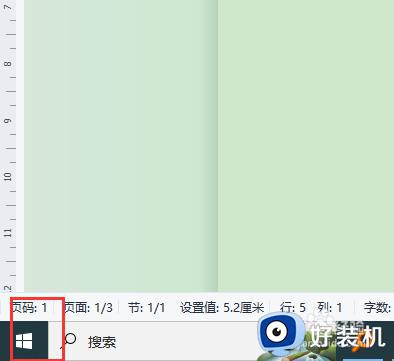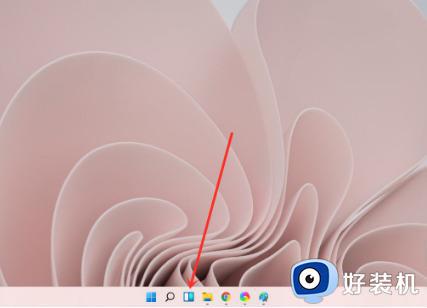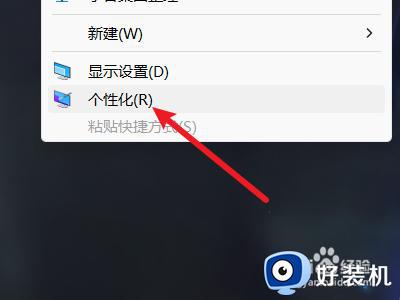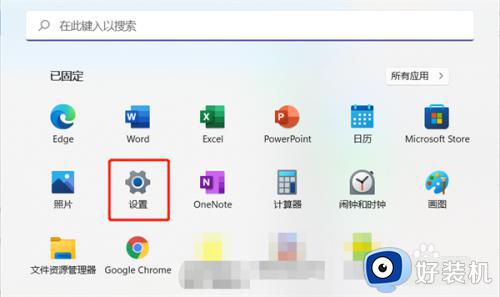win11左边的小组件怎么删除 win11左边小组件如何删除
时间:2023-04-13 10:11:34作者:xinxin
对于体验过win11原版电脑的用户来说,也都知道系统中新添加了小组件功能,可显示电脑桌面信息,用户可以根据自己的兴趣和使用习惯进行设置,可是一些用户却想要将小组件功能删除,那么win11左边的小组件怎么删除呢?这里小编就来教大家win11左边小组件删除操作方法。
具体方法:
1、点击任务栏的【开始】菜单,找到【设置】打开进入Windows设置中,也可以使用快捷键【win+I】打开。
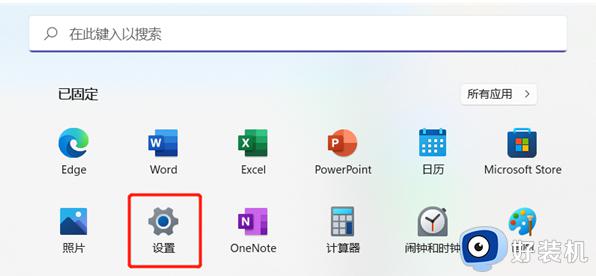
2、进入Windows设置中之后,在左侧找到并点击切换到【个性化】设置。
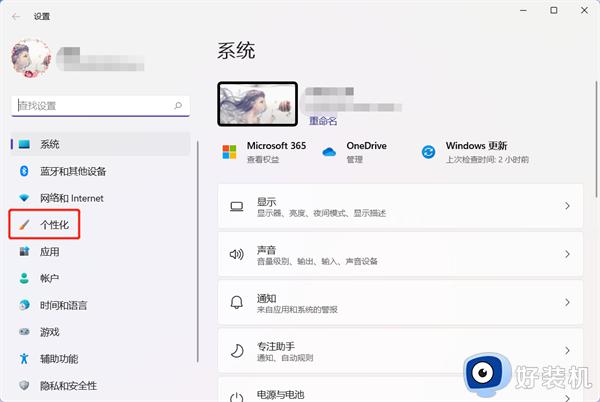
3、在个性化设置的右侧,上下滑动找到【任务栏】设置。
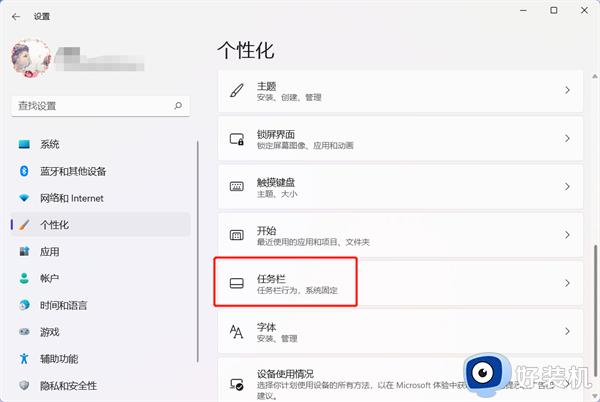
4、然后在任务栏项设置的下面,关闭【小组件】右侧的滑块,即可关闭小组件。
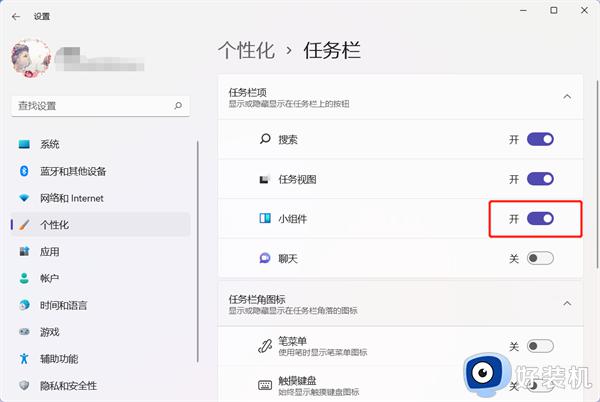
5、关闭后在任务栏左侧或者居中位置无法再显示小组件图标了。
以上就是小编告诉大家的win11左边小组件删除操作方法了,有需要的用户就可以根据小编的步骤进行操作了,希望能够对大家有所帮助。